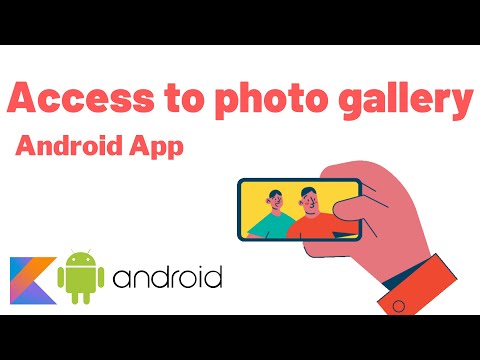
Περιεχόμενο
- Ελέγξτε τις ρυθμίσεις σας
- Βαθμονόμηση αισθητήρα G
- Διαρροή μνήμης ή υπερφόρτωση
- Το κάλυμμα του τηλεφώνου σας
- Εργοστασιακή επανεκκίνηση

Τα τηλέφωνα Android διαθέτουν μια ρύθμιση που περιστρέφει αυτόματα την οθόνη όταν αλλάζετε τον προσανατολισμό του τηλεφώνου, διατηρώντας την οθόνη σας πάντα στραμμένη προς τα πάνω. Η HTC, ένας κατασκευαστής τηλεφώνου Android, συνιστά να πατήσετε το πίσω μέρος του τηλεφώνου για να διευκολύνετε τη λειτουργία αυτόματης περιστροφής. Άλλες επιλογές για την επίλυση του προβλήματος περιλαμβάνουν τον έλεγχο των ρυθμίσεων του τηλεφώνου, την εκκαθάριση της προσωρινής μνήμης, το κλείσιμο άλλων εφαρμογών, την εκ νέου βαθμονόμηση του αισθητήρα G και την επανεκκίνηση του τηλεφώνου. Εάν αυτές οι διαδικασίες δεν επιλύσουν το πρόβλημα, μεταφέρετε το τηλέφωνό σας στον πάροχο τηλεφώνου σας για επαναφορά εργοστασιακών ρυθμίσεων.
Ελέγξτε τις ρυθμίσεις σας
Πρώτα βεβαιωθείτε ότι το τηλέφωνό σας Android έχει ρυθμιστεί για αυτόματη περιστροφή όταν αλλάζετε τον προσανατολισμό του τηλεφώνου. Επιλέξτε Ρυθμίσεις και μετά "Εμφάνιση". Βεβαιωθείτε ότι έχει επιλεγεί η επιλογή "Αυτόματη περιστροφή οθόνης".Στη συνέχεια, ελέγξτε τη ρύθμιση κινούμενης εικόνας, καθώς αυτή η ρύθμιση μπορεί μερικές φορές να επηρεάσει την αυτόματη εναλλαγή ορισμένων ιστότοπων και εφαρμογών. Επιλέξτε το βέλος "Animation" και επιλέξτε "All animations". Εάν αυτές οι επιλογές έχουν επιλεγεί σωστά, συνεχίστε τη δοκιμή.
Βαθμονόμηση αισθητήρα G
Τα τηλέφωνα Android πρέπει να επαναβαθμονομούνται κατά καιρούς για να διασφαλίζεται ότι η αυτόματη περιστροφή λειτουργεί σωστά. Χρησιμοποιήστε τη λειτουργία βαθμονόμησης αισθητήρα G για να το κάνετε αυτό. Ο αισθητήρας G είναι ένα επιταχυνσιόμετρο που μετρά τις δυνάμεις που ασκούν σε αυτό και επιτρέπει την αυτόματη περιστροφή και άλλες βελτιώσεις στη συσκευή. Για να βαθμονομήσετε ξανά το τηλέφωνό σας Android, επιλέξτε "Ρυθμίσεις" και μετά "Οθόνη". Επιλέξτε "Βαθμονόμηση αισθητήρα G" και τοποθετήστε το τηλέφωνό σας σε επίπεδη επιφάνεια, όπως τραπέζι ή πάγκο. Επιλέξτε το κουμπί "Βαθμονόμηση" και περιμένετε να επαναβαθμονομήσει το τηλέφωνό σας. Επιλέξτε "OK" όταν η οθόνη λέει "Βαθμονομημένο".
Διαρροή μνήμης ή υπερφόρτωση
Μερικές φορές η λειτουργία αυτόματης περιστροφής δεν λειτουργεί εάν το τηλέφωνό σας παρουσιάζει διαρροή μνήμης ή λειτουργεί αργά. Κλείστε όλες τις περιττές εφαρμογές και παράθυρα Διαδικτύου και προσπαθήστε να περιστρέψετε την οθόνη. Εάν αυτό δεν λειτουργεί, επανεκκινήστε το τηλέφωνό σας για να ενημερώσετε το λειτουργικό σύστημα. Βοηθά επίσης στην αφαίρεση και αντικατάσταση της μπαταρίας.
Εάν το πρόβλημα παραμένει, διαγράψτε την προσωρινή μνήμη δεδομένων συστήματος. Επιλέξτε "Ρυθμίσεις" και μετά "Εφαρμογές". Επιλέξτε "Διαχείριση εφαρμογών" και μετακινηθείτε προς τα κάτω στο "Market". Επιλέξτε το κουμπί "Διαγραφή προσωρινής μνήμης". Αυτό θα αυξήσει το χώρο του τηλεφώνου και θα βοηθήσει την απόδοσή του. Επανεκκινήστε το τηλέφωνό σας μετά την εκκαθάριση της προσωρινής μνήμης.
Το κάλυμμα του τηλεφώνου σας
Εάν χρησιμοποιείτε ένα κάλυμμα στο τηλέφωνό σας, αφαιρέστε το και προσπαθήστε να χρησιμοποιήσετε τη λειτουργία αυτόματης περιστροφής. Ορισμένα καλύμματα έχουν μαγνήτες για να τα διατηρούν στη θέση τους. Αυτοί οι μαγνήτες μπορούν να επηρεάσουν την ικανότητα του τηλεφώνου να περιστρέφεται αυτόματα. Αγοράστε μια θήκη χωρίς μαγνήτες ή αφαιρέστε τους μαγνήτες και αντικαταστήστε με velcro για να διατηρήσετε τη θήκη σας στη θέση της.
Εργοστασιακή επανεκκίνηση
Εάν έχετε δοκιμάσει όλες αυτές τις επιλογές και το πρόβλημα παραμένει, ίσως χρειαστεί να πάρετε το τηλέφωνό σας στον παροχέα υπηρεσιών σας για να πραγματοποιήσετε επαναφορά εργοστασιακών ρυθμίσεων, η οποία θα επαναφέρει τις αρχικές εργοστασιακές ρυθμίσεις και πιθανότατα θα λύσει το πρόβλημα αυτόματης εναλλαγής. Δημιουργήστε πρώτα αντίγραφα ασφαλείας όλων των δεδομένων, των επαφών και των φωτογραφιών σας στο διαδίκτυο ή στον υπολογιστή σας και συγχρονίστε τους λογαριασμούς σας - μην φοβάστε να ζητήσετε από έναν τεχνικό να σας βοηθήσει - επειδή όλα τα δεδομένα θα χαθούν κατά την επαναφορά του εργοστασίου.


